Telepítési folyamat
A Zoom telepítése a többi alkalmazáshoz képest viszonylag egyszerű, egyszerű funkcionalitása miatt. Ebben az útmutatóban négy egyszerű lépést tanulhat meg a nagyítás megfelelő működéséhez.
Ezek a lépések a következőket tartalmazzák:
- 1. lépés: Telepítse a gitet és az alapszintet
- 2. lépés: Telepítse a Zoom csomagot
- 3. lépés: Adattár kialakítása
- 4. lépés: Telepítse a Zoom alkalmazást az Arch Linux rendszerre
Az ebben a cikkben leírt eljárás követésével biztos lehet benne, hogy a Zoom letöltése a számítógépére sütemény.
Előfeltétel
Az egyetlen követelmény a Pacman csomagkezelő és az Arch felhasználói tárház hozzáférhetősége a rendszeren.
A Zoom telepítése Arch Linux rendszerre
Telepítse a Zoom alkalmazást Arch Linux rendszerére az alábbi lépések végrehajtásával.
1. lépés: Telepítse a gitet és az alapszintet
Az első lépés a git és a base-devel telepítése, mivel a Zoom nem mutatja a kompatibilitást az Arch Linux hivatalos szerverével. Tehát beépítheti a git és az alap-fejlesztést, hogy kihasználja a nem hivatalos AUR csomagot a Zoom működtetésére az Arch Linux rendszeren.
A folytatáshoz írja be a következő parancsot a terminálba.
$ sudo pacman -S git base-devel
Pacman segít abban, hogy megragadja az AUR git és alapszintű eszközeit. Ezt követően továbbléphet a második szakaszba.
2. lépés: Telepítse a Zoom csomagot
Miután elküldte az AUR eszközöket, folytathatja a következő paranccsal a Zoom csomagot használó git klón beszerzését.
$ git klón https: // aur.archlinux.org / zoom.git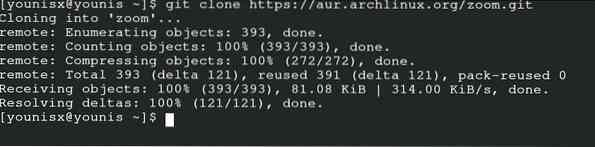
Ez a parancs magában foglalja a klónt, és lekéri a Zoomot az Arch Linux adatbázisból.
3. lépés: A tár létrehozása
Ebben a lépésben meg kell találnia a Zoom alkalmazás adattárát a CD paranccsal. Azonosítja és átviszi az alkalmazást a letétbe.
$ cd zoom
4. lépés: Telepítse a Zoom alkalmazást az Arch Linux rendszerre
Utolsó dolog a Zoom alkalmazás telepítése és futtatása Arch Linux rendszeren.
Ehhez írja be a makepkg-ból álló parancsot ehhez a folyamathoz. Írja be az alapot, és írja be a következő parancsot a terminálba:
$ makepkg -si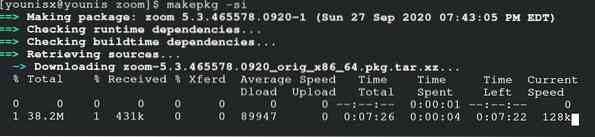
A Zoom eltávolítása
Ez egy további lépés, hogy jobban megismerje a telepítési és eltávolítási eljárást. Egyetlen paranccsal eltávolítja az alkalmazást, és eldobja annak megfelelő függőségeit a tárolóból.
$ sudo pacman -Rs zoom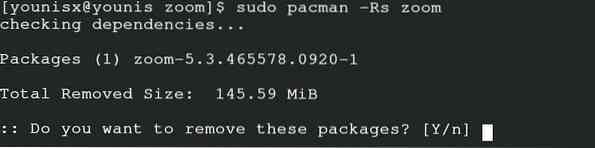
Jegyzet: Nem hivatalos csomag használata esetén hibalehetőségek adódnak. Ilyen esetben választhatja az Arch Linux disztribúciókat alternatívaként.
Következtetés
A Zoom alkalmazás telepítése az Arch Linux-ba meglehetősen kényelmes, amint ezt az útmutató is láthatta. Miután telepítette ezt az alkalmazást a rendszerére, használhatja a Zoom alkalmazást a kívánt módon. Ez az útmutató minden lépést nagyon részletesen tisztáz, hogy jobban megismerje a kezdőket erről a megközelítésről.
 Phenquestions
Phenquestions


